Win10放大鏡功能在哪打開?Win10放大鏡功能打開方法介紹
大家都知道win10系統(tǒng)中自帶有放大鏡功能,給視力比較不好的用戶們帶來了很大的便利,但是有很多用戶不知道這個(gè)功能在哪,不知道如何打開,下面就和小編一起來看看Win10放大鏡功能打開方法吧!
Win10放大鏡功能打開方法
1、首先打開電腦,我們?cè)陔娔X桌面的左下角點(diǎn)擊開始圖標(biāo)按鈕,其上方會(huì)出現(xiàn)一個(gè)窗口,在窗口左側(cè)點(diǎn)擊“設(shè)置”選項(xiàng)就可以了。
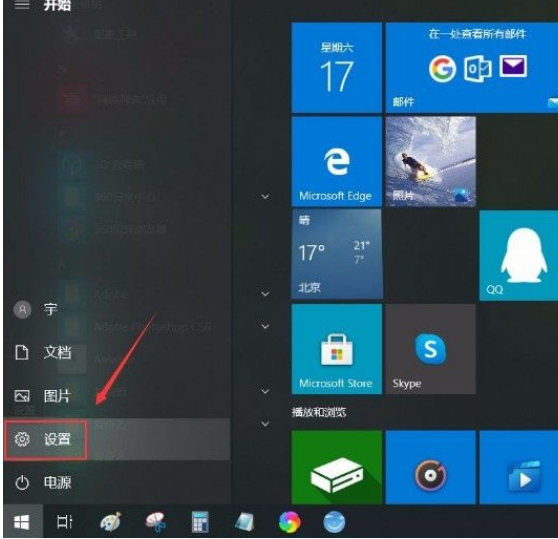
2、接著就會(huì)進(jìn)入到設(shè)置頁面,我們?cè)陧撁嫔险业?ldquo;輕松使用”選項(xiàng),點(diǎn)擊該選項(xiàng)就可以切換到輕松使用頁面。
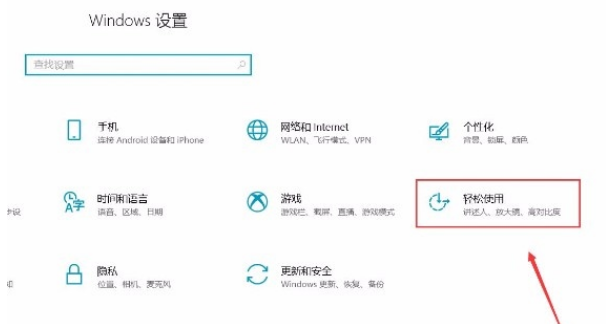
3、接下來在輕松使用頁面中,我們?cè)陧撁孀髠?cè)找到“放大鏡”選項(xiàng)并點(diǎn)擊,就可以進(jìn)行下一步操作。
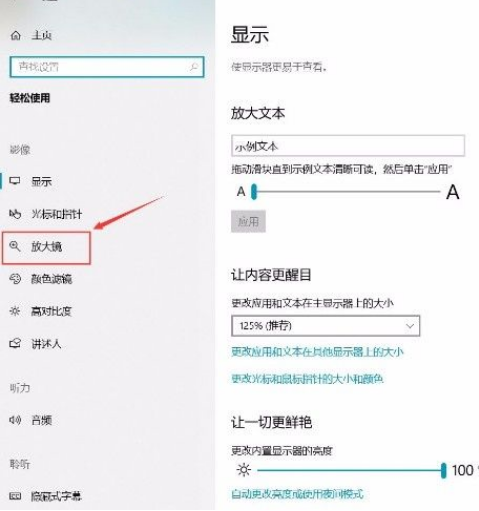
4、隨后我們?cè)诮缑嫔戏骄涂梢哉业?ldquo;使用放大鏡”選項(xiàng),該選項(xiàng)下方有一個(gè)開關(guān)按鈕,如下圖所示。
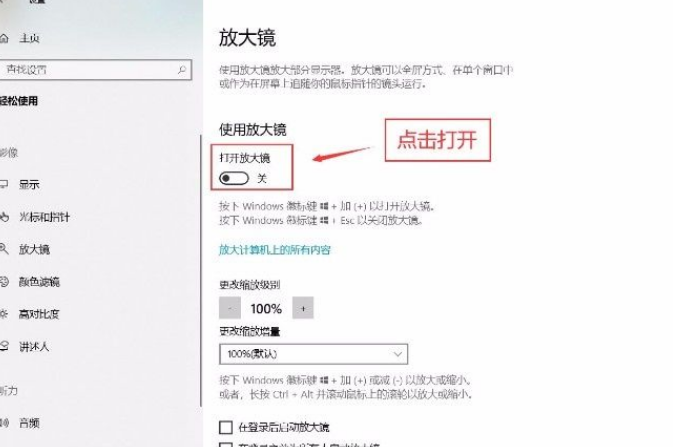
5、最后我們點(diǎn)擊“使用放大鏡”選項(xiàng)下方的開關(guān)按鈕將其打開,就可以成功開啟放大鏡功能了,這時(shí)候界面左上方會(huì)出現(xiàn)一個(gè)放大鏡工具欄,如下圖所示,大家可以作為參考。
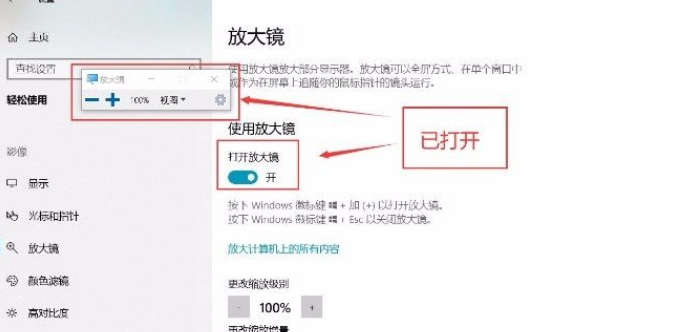
相關(guān)文章:
1. Win10開機(jī)提示“你的電腦將在一分鐘后自動(dòng)重啟”怎么辦?2. Win7瀏覽網(wǎng)頁提示“該站點(diǎn)安全證書的吊銷信息不可用”怎么辦?3. Win7電腦反應(yīng)變慢怎么辦?4. 微軟 Win11 首個(gè) Canary 預(yù)覽版 25314 推送 附更新內(nèi)容和升級(jí)方法5. Win7系統(tǒng)中怎么設(shè)置處理器內(nèi)核數(shù)?6. Win10電腦鍵盤失靈無法輸入任何東西怎么解決?7. WinXP系統(tǒng)提示錯(cuò)誤123:文件名、目錄名或卷標(biāo)語法不正確如何解決?8. Win10電腦磁盤占用率太高怎么解決?9. Win10開機(jī)提示“rsdefense.exe應(yīng)用程序錯(cuò)誤”怎么辦?10. Win10 ie11瀏覽器中點(diǎn)擊下載鏈接會(huì)閃退怎么解決?

 網(wǎng)公網(wǎng)安備
網(wǎng)公網(wǎng)安備